windows怎么设置环境变量 Win11系统环境变量配置方法
更新时间:2024-04-02 13:43:31作者:xiaoliu
在使用Windows系统时,设置环境变量是非常重要的,它可以帮助我们在操作系统中方便地访问各种程序和资源,对于Win11系统来说,配置环境变量的方法也是非常简单的。通过一些简单的步骤,我们就可以轻松地设置和管理系统中的环境变量,从而提高我们的工作效率和操作系统的稳定性。接下来我们将详细介绍如何在Win11系统中设置环境变量,让我们一起来学习吧!
方法如下:
1.第1步我们右键此电脑,点击“属性”
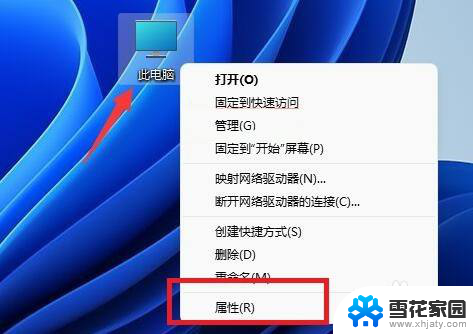
2.第2步进入后,我们一般会直接打开“系统”设置。
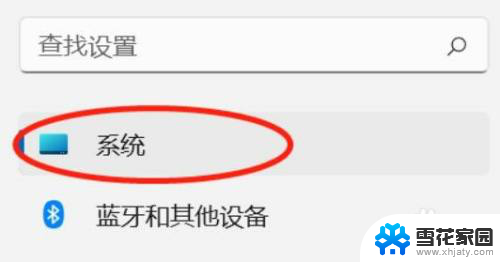
3.第3步接着点击右下角的“关于”选项。
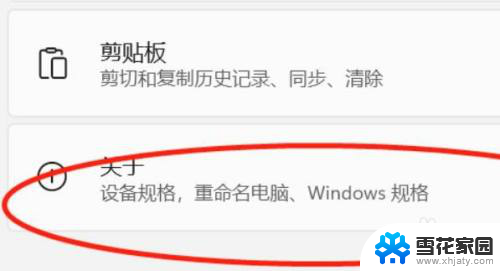
4.第4步然后点击相关链接中的“高级系统设置”
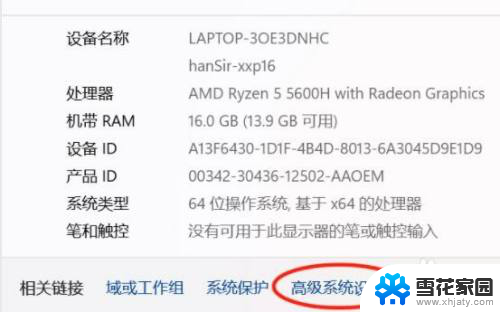
5.第5步打开后,在系统属性下点击“环境变量”就可以在里面修改配置了。
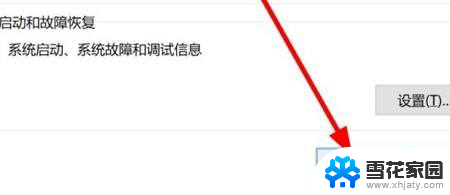
以上是关于如何设置Windows环境变量的全部内容,如果您遇到这种情况,可以按照以上方法解决,希望对大家有所帮助。
windows怎么设置环境变量 Win11系统环境变量配置方法相关教程
-
 怎么看电脑显卡的配置 Win11系统的显卡配置查询方法
怎么看电脑显卡的配置 Win11系统的显卡配置查询方法2024-01-15
-
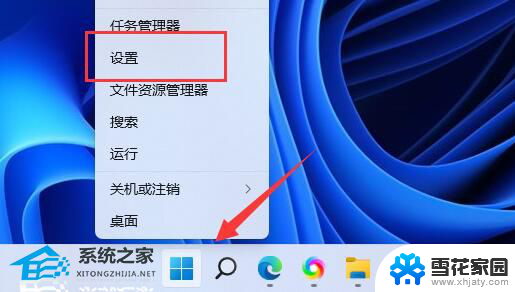 windows更新后变卡 Win11 22H2升级后卡顿解决方法
windows更新后变卡 Win11 22H2升级后卡顿解决方法2024-01-10
-
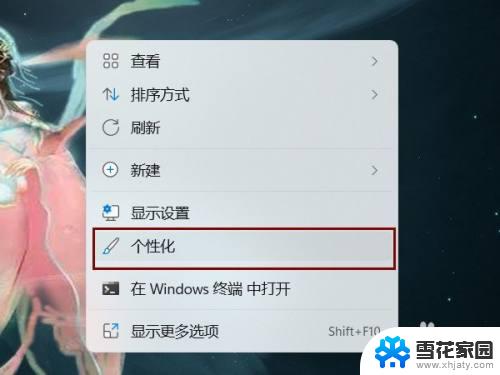 win11锁屏界面广告怎么关掉 Windows 11系统如何取消锁屏广告设置
win11锁屏界面广告怎么关掉 Windows 11系统如何取消锁屏广告设置2023-09-12
-
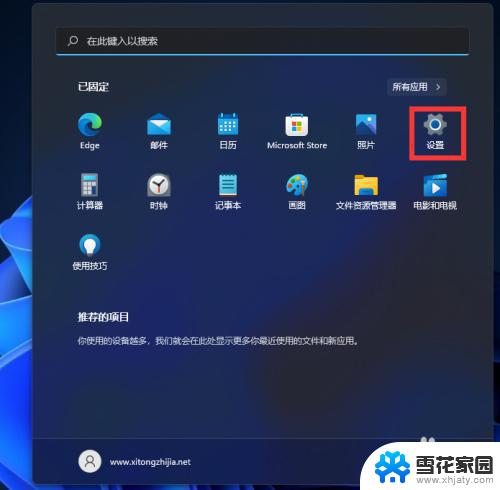 win11怎么进入网络配置 如何在Win11中打开网络配置器选项
win11怎么进入网络配置 如何在Win11中打开网络配置器选项2023-09-14
- win11的打印机设置在哪 Windows 11默认打印机设置方法
- 笔记本电脑改键盘按键设置 win11电脑系统如何设置键盘
- 开机win11转很久才进系统 Win11开机一直转圈怎么办解决方法
- win录屏功能怎么打开 Win11系统自带录屏怎么设置
- win11查看网络适配器 如何在Win11中打开网络配置器选项
- win11设置电脑型号 如何调整Win11系统信息中的电脑型号
- win11强制进入恢复模式 Win11恢复模式进入教程
- 如何调整电脑屏幕图标大小 Win11桌面图标怎么改变大小
- win11开机exper错误 Win11开机explorer.exe应用程序错误怎么解决
- windows11修改用户文件夹名称 Win11怎样更改用户文件夹名字完整教程
- 如何激活windows11家庭中文版 Windows11永久激活工具激活码分享
- win11我的电脑图标怎么添加到桌面 Win11桌面图标添加方法
win11系统教程推荐
- 1 win11开机exper错误 Win11开机explorer.exe应用程序错误怎么解决
- 2 如何激活windows11家庭中文版 Windows11永久激活工具激活码分享
- 3 windows怎么设置环境变量 Win11系统环境变量配置方法
- 4 台式电脑w11如何设置锁屏密码 Windows11怎么设置快速锁屏密码
- 5 电脑可以定时关机吗win11 Win11如何简单设置定时关机
- 6 win11开机让选择系统 win11删除开机选择系统界面的步骤
- 7 windows11怎么录屏幕视频 win11系统自带录屏功能怎么打开
- 8 win11本地账户管理员改名 win11管理员账户名称快速更改方法
- 9 win11软件闪退怎么解决 Win11软件闪退解决教程
- 10 虚拟机如何激活windows Win11在虚拟机中的激活图文教程